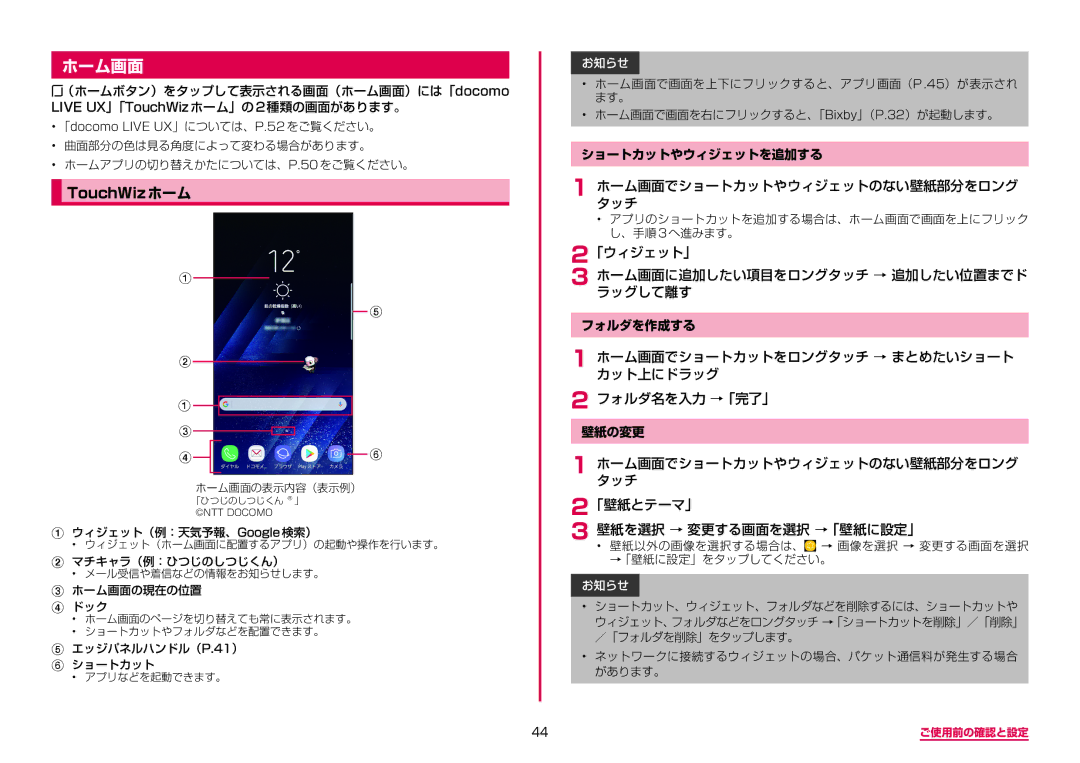ホーム画面
![]() (ホームボタン)をタップして表示される画面(ホーム画面)には「docomo LIVE UX」「TouchWizホーム」の2種類の画面があります。
(ホームボタン)をタップして表示される画面(ホーム画面)には「docomo LIVE UX」「TouchWizホーム」の2種類の画面があります。
•「docomo LIVE UX」については、P.52 をご覧ください。
•曲面部分の色は見る角度によって変わる場合があります。
•ホームアプリの切り替えかたについては、P.50 をご覧ください。
TouchWizホーム
A
E
B
A
C
D |
|
|
|
| F |
|
|
|
| ||
| |||||
|
|
|
|
|
|
ホーム画面の表示内容(表示例)
「ひつじのしつじくん ® 」
©NTT DOCOMO
Aウィジェット(例:天気予報、Google検索)
•ウィジェット(ホーム画面に配置するアプリ)の起動や操作を行います。
Bマチキャラ(例:ひつじのしつじくん)
•メール受信や着信などの情報をお知らせします。
Cホーム画面の現在の位置
Dドック
•ホーム画面のページを切り替えても常に表示されます。
•ショートカットやフォルダなどを配置できます。
Eエッジパネルハンドル(P.41)
Fショートカット
•アプリなどを起動できます。
お知らせ
•ホーム画面で画面を上下にフリックすると、アプリ画面(P .45)が表示され ます。
•ホーム画面で画面を右にフリックすると、「Bixby」(P.32)が起動します。
ショートカットやウィジェットを追加する
1 ホーム画面でショートカットやウィジェットのない壁紙部分をロングタッチ
• アプリのショートカットを追加する場合は、ホーム画面で画面を上にフリック し、手順 3 へ進みます。
2「ウィジェット」
3 ホーム画面に追加したい項目をロングタッチラッグして離す→ 追加したい位置までド
フォルダを作成する
1 ホーム画面でショートカットをロングタッチカット上にドラッグ→ まとめたいショート
2フォルダ名を入力 →「完了」
壁紙の変更
1ホーム画面でショートカットやウィジェットのない壁紙部分をロングタッチ
2「壁紙とテーマ」
3壁紙を選択 → 変更する画面を選択 →「壁紙に設定」
•壁紙以外の画像を選択する場合は、 → 画像を選択 → 変更する画面を選択 →「壁紙に設定」をタップしてください。
お知らせ
•ショートカット、ウィジェット、フォルダなどを削除するには、ショートカットや ウィジェット、フォルダなどをロングタッチ →「ショートカットを削除」/「削除」 /「フォルダを削除」をタップします。
•ネットワークに接続するウィジェットの場合、パケット通信料が発生する場合 があります。
44 | ご使用前の確認と設定 |